Delegierung in Viva Engage
Delegierung in Viva Engage
Die Delegierung ist ein Viva Engage Feature, mit dem Sie eine Person zum Posten und Ausführen von Aktionen in Ihrem Namen ernennen können. Dieses Feature kann z. B. hilfreich sein, wenn Sie mit Ihren Communitys und Followern in Kontakt treten müssen, aber nicht so häufig posten können, wie Sie möchten, oder wenn Sie nicht im Büro sind.
Jeder Viva Engage Benutzer kann einen anderen Benutzer aus demselben Viva Engage Netzwerk als Stellvertretung oder Stellvertretungs-Manager zuweisen. Wenn eine Stellvertretung Beiträge sendet, wird der Beitrag so angezeigt, als ob er von dem Benutzer erstellt wurde, der die Rolle delegiert hat– dem Delegator. Als Stellvertretungs- oder Stellvertretungsleiter verfügen Sie über berechtigungen zum Posten, Bearbeiten, Schließen und Löschen von Nachrichten im Namen des Delegators in den Viva Engage Communitys und Storylines, auf die sowohl Sie als auch Ihr Delegator Zugriff haben.
Hinweis: Alle Anlagen, die für den Beitrag hochgeladen werden, werden als im Besitz des Delegaten oder Delegaten-Managers markiert.
Wenn ein Stellvertretungs- oder Stellvertretungsleiter eine Nachricht im Namen des Delegators postet, löst er eine Benachrichtigung an den Delegator und alle anderen von ihnen benannten Stellvertretungen aus.
Hinweis: Im Namen von Nachrichten werden in Datenexportdatensätzen angezeigt und sind für Administratoren sichtbar.
Zugreifen auf die delegierung Dashboard
-
Wählen Sie in Viva Engage im Web im oberen Navigationsbereich die Zahnradschaltfläche auf der rechten Seite und dann Stellvertretungseinstellungen verwalten aus.
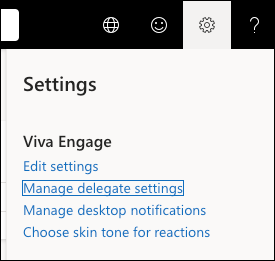
-
Wählen Sie in Viva Engage in Teams die Schaltfläche mit den Auslassungspunkten auf der linken Seite aus, und wählen Sie im Menü Die Verwaltung delegieren aus.

Hinzufügen von Delegaten
-
Geben Sie zum Hinzufügen von Delegaten den Namen des Benutzers in das Feld Delegat hinzufügen ein.
-
Wählen Sie die Rolle des Delegaten oder des Delegaten-Managers aus.
-
Wählen Sie + aus , um den Delegaten hinzuzufügen. Sie können bis zu 20 Delegaten hinzufügen.
Wenn Sie einen Delegaten zuweisen, erhalten sowohl Sie als auch Ihre Stellvertretung eine E-Mail-Benachrichtigung über ihre Stellvertretung status.Tipp: Führen Sie die vorherigen Schritte aus, um einen Delegaten oder Delegaten-Manager zu entfernen. Deaktivieren Sie die Rolle neben dem Namen des Delegaten.
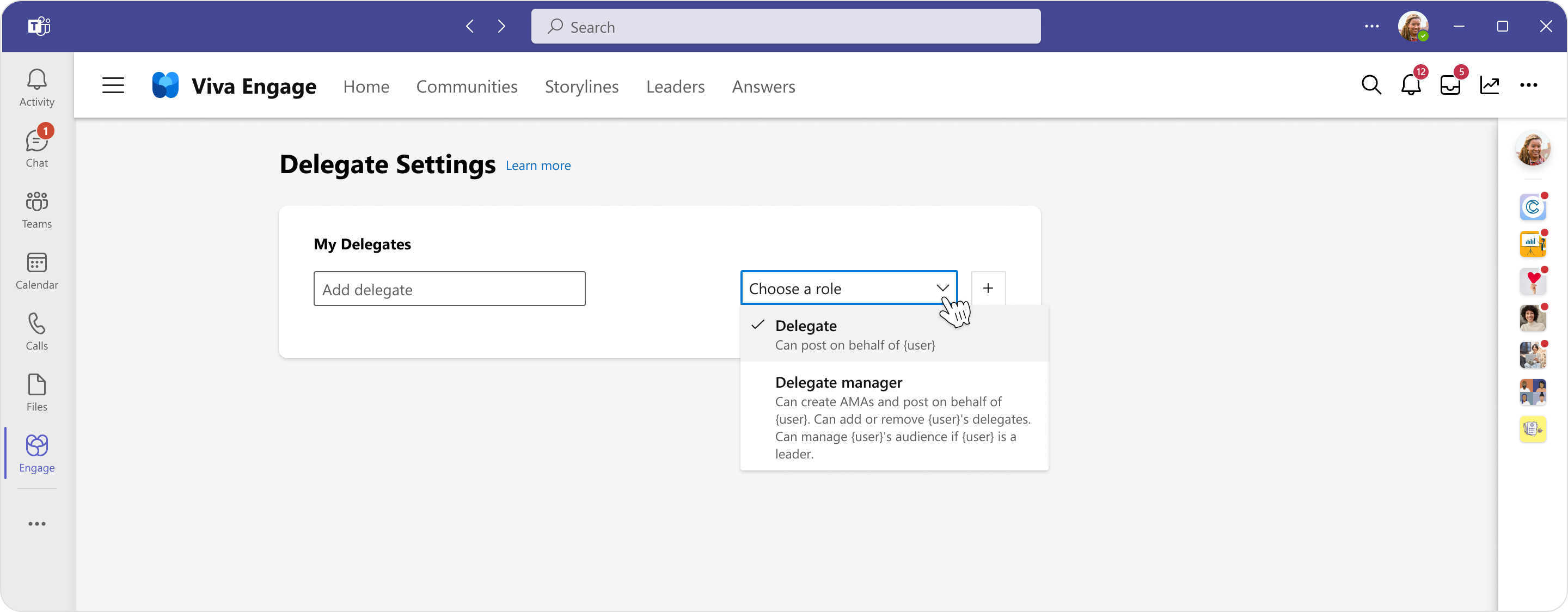
Wenn Sie Stellvertretungen hinzufügen, können Sie den Zugriff auf Storylinen über die Umschaltfläche auf der Seite Delegieren der Einstellungen aktivieren oder deaktivieren.
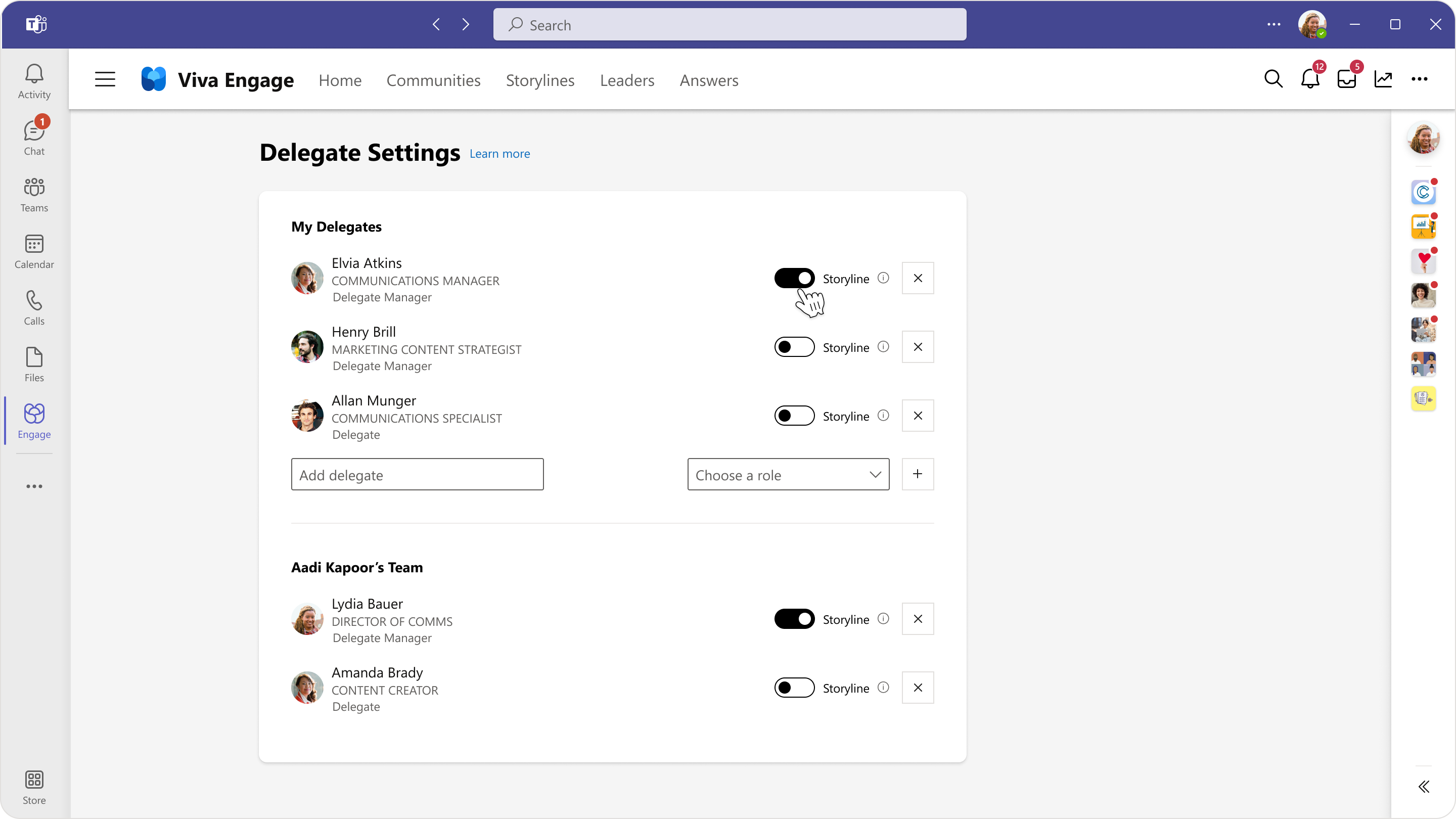
Hinweis: Wenn Sie jemanden als Stellvertretungsmanager hinzufügen und ihr Zugriff auf Ihre Storyline gewähren, können sie anderen Delegierten in Ihrem Team denselben (Storyline-)Zugriff gewähren.
Delegat im Vergleich zu Delegaten-Manager
-
Posten, Antworten, Bearbeiten und Löschen von Nachrichten im Auftrag des Delegators. Wenn der Delegator über Ankündigungsberechtigungen verfügt, kann der Delegat Ankündigungen machen.
Hinweis: Reaktionen wie "Gefällt mir" und "Danke" sind für Stellvertretungen nicht verfügbar. -
Enge Gespräche mit weiteren Antworten in Communitys (auf die beide Zugriff haben) im Namen des Delegators. Nur globale Microsoft 365-Administratoren oder Engage-Administratoren können Unterhaltungen erneut öffnen.
-
Zeigen Sie die persönlichen Analysen und die Zielgruppenanalyse des Delegators (Viva Suite-Lizenz erforderlich) an, wenn der Delegator ein identifizierter Leiter ist.
-
Wenn der Zugriff auf Storylinen gewährt wird (Viva Suite-Lizenz erforderlich), kann ein Stellvertretung:
-
Posten sie im Namen von aus der Handlung des Delegators
-
Schließen oder erneutes Öffnen von Unterhaltungen mit weiteren Antworten im Namen von Storylines oder der Handlung des Delegators
-
Kann Dateien im Storylineordner des Delegators in OneDrive freigeben und verwalten
-
-
Posten, Antworten, Bearbeiten und Löschen im Auftrag des Delegators. Wenn der Delegator über Ankündigungsberechtigungen verfügt, kann der Delegat Ankündigungen machen.
Hinweis: Reaktionen wie "Gefällt mir" und "Danke" sind für die Delegierung von Managern nicht verfügbar. -
Enge Gespräche mit weiteren Antworten in Communitys (auf die beide Zugriff haben) im Namen des Delegators. Nur globale Microsoft 365-Administratoren oder Engage-Administratoren können Unterhaltungen erneut öffnen.
-
Entfernen oder Zuweisen anderer Stellvertretungen und Delegieren von Managern
-
Wenn ein Storyline-Zugriff gegeben ist (Viva Suite-Lizenz erforderlich), können Stellvertretungs-Manager:
-
Posten Sie im Namen von in der Handlung des Delegators
-
Schließen oder erneutes Öffnen von Unterhaltungen mit weiteren Antworten im Namen von Storylines oder der Handlung des Delegators
-
Gewähren von Storylinezugriff auf andere Stellvertretungen/Stellvertretungsmanager
-
Freigeben und Verwalten von Dateien im Storylineordner des Delegators in One Drive
-
-
Create amAs im Namen des Delegators (Viva Suite-Lizenz erforderlich)
-
Zeigen Sie die persönlichen Analysen und die Zielgruppenanalyse des Delegators (Viva Suite-Lizenz erforderlich) an, wenn der Delegator ein identifizierter Leiter ist.
-
Verwalten der Zielgruppe des Delegators, wenn der Delegator ein Anführer ist
Hinweis: Weitere Informationen zur Viva Suite-Lizenz finden Sie hier.
Wer kann Stellvertretungsinformationen sehen?
Delegierungsinformationen über ein gesamtes Viva Engage Netzwerk sind für globale Administratoren oder Engage-Administratoren nicht verfügbar. Sie können jedoch alle Nachrichten identifizieren, die im Auftrag eines einzelnen delegierenden Benutzers erstellt wurden, indem sie Netzwerkdaten in CSV exportieren und nach der delegate_id Spalte filtern.
Sowohl der delegierende Benutzer als auch sein zugewiesener Delegat-Manager können Stellvertretungen im Namen des delegierenden Benutzers hinzufügen oder entfernen. Wenn einer seiner Stellvertretungen im Namen des delegierenden Benutzers beiträge, erhalten alle Stellvertretungen eine Glockenbenachrichtigung in Viva Engage mit Informationen darüber, wer im Namen des Benutzers gepostet hat.
Wenn ein Delegat oder Delegator seine Rolle verlässt
Wenn Sie einen Delegaten entfernen, sodass er nicht mehr in Ihrem Namen posten kann, treten keine Änderungen an den vorherigen Beiträgen des Delegaten auf. Alle Beiträge, die von Ihrem Delegaten erstellt werden, bleiben erhalten und werden auf unbestimmte Zeit zusammen mit den anderen Beiträgen des Delegators gespeichert. Wenn der Vorgesetzte beispielsweise das Unternehmen verlässt, werden alle Nachrichten des Managers, einschließlich der nachrichten, die in seinem Namen gepostet wurden, als Daten des Vorgesetzten (nicht die Daten des Delegaten) in einem Datenexport angezeigt.










